文章详情页
Win7系统提示“配色方案已更改为Windows7 Basic”如何解决?
浏览:4日期:2022-11-04 17:07:19
最近有Win7系统用户反映,每次只要一打开程序或者运行游戏时,桌面的右下角总是会提示“配色方案已更改为Windows 7 Basic”,这让人感觉非常的厌烦。下面,小编就来教教大家遇到这个问题时的解决办法。

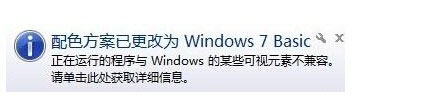
解决办法
一、更改Win7配色方案
1.右击桌面空白处,通过右击菜单中,选择”个性化“。
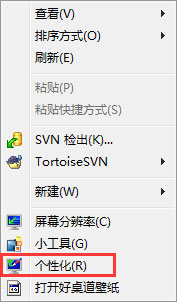
2.在”个性化“设置的页面,找到“Windows 7 Basic”,然后鼠标点击选择,稍等片刻即可。
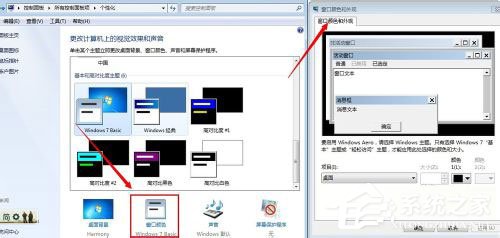
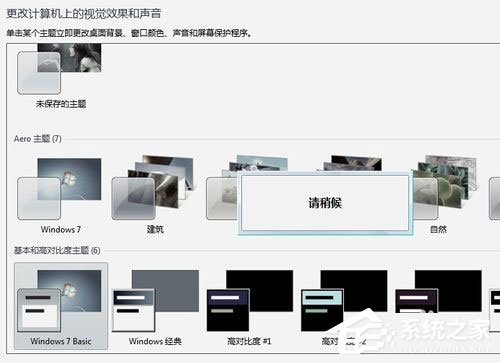
3.再进行双击excel这些办公软件,或者是启动其它游戏软件。就会提示“配色方案已更改”这些信息,忽略即可。

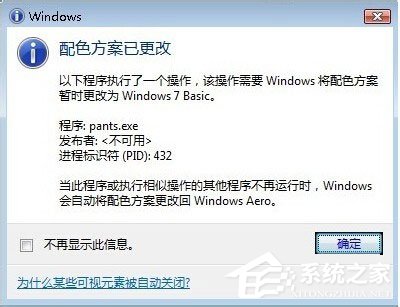
二、通过兼容性设置解决
右键选择启动程序(即导致你系统出现问题提示“配色方案已更改为Windows 7 Basic”的程序),然后选择属性,紧接着切换到“兼容性”标签下,将“以兼容模式运行这个程序”勾选,然后再选择Windows 7;如果没有Windows7这个选项,可以选择其他的试一下,最后确定即可。
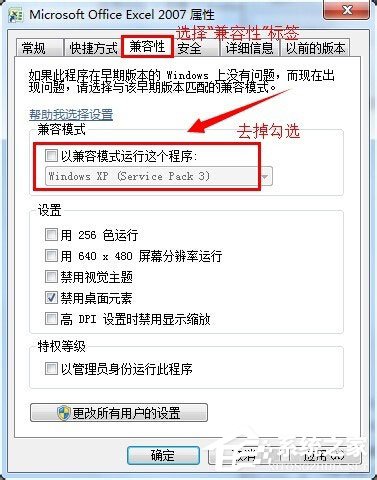
以上就是小编教给大家的Win7系统提示“配色方案已更改为Windows7 Basic”的解决办法,通过以上操作设置后,就不会再出现该提示了。
相关文章:
1. 录屏怎么保存gif动图? UOS录屏生成Gif动画的技巧2. 如何安装win10和win11双系统?win10和win11双系统安装详细教程3. 5代处理器能升级Win11吗?5代处理器是否不能升级Win11详情介绍4. Thinkpad e580笔记本怎么绕过TPM2.0安装Win11系统?5. 中兴新支点操作系统全面支持龙芯3A3000 附新特性6. Debian11怎么结束进程? Debian杀死进程的技巧7. 通过修改注册表来提高系统的稳定安全让计算机坚强起来8. 怎么手动精简Win7系统?Win7系统太大如何精简呢?9. freebsd 服务器 ARP绑定脚本10. 华为笔记本如何重装系统win10?华为笔记本重装Win10系统步骤教程
排行榜

 网公网安备
网公网安备